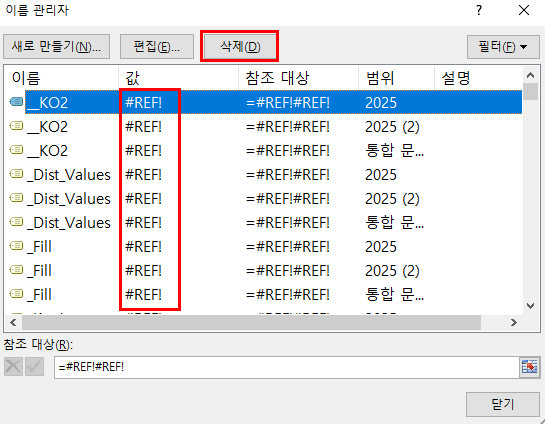얼마전에 이노스페이스원에서 출시한 루나X2를 구입해서 약 한 달 정도 사용해 보았습니다.
이북리더기 구입을 고려하는 분들이 계실까해서 실 사용기를 남겨봅니다.
참고로 루나X2 전에 사용하던 모델은 교보문고SAM 초기모델 입니다.



1. 선명도
루나X2는 리프레시 잔상제거에 있어서 3가지 모드를 제공하고 있습니다.
일반모드(N), 속도모드(S), A2모드 이렇게 총 3가지 모드를 제공하고 있는데,
첫 사진이 일반모드가 깔끔하고 선명했고 나머지 모드는 폰트가 뭉개지는 정도가 아~주 조금 다른 것 같기는 하지만,
언뜻보기에 확연하게 다르다고 볼 수 없는 정도의 차이만 보여주었습니다.
구형 이북리더기를 쓰다가 Carta 1300 디스플레이가 표현하는 300dpi는 신세계에 가까웠고,
수동으로 리프레시를 하지 않아도 책을 읽는데 지장이 없었습니다.
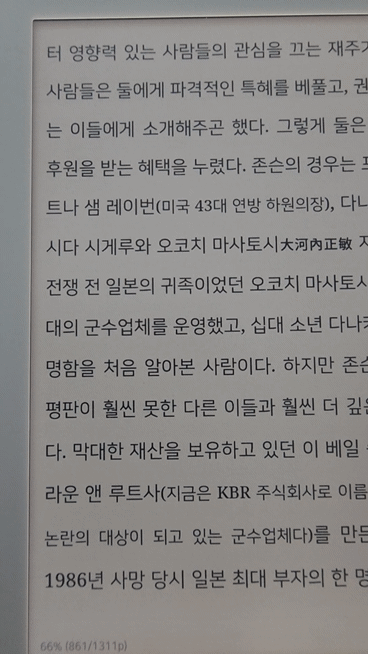
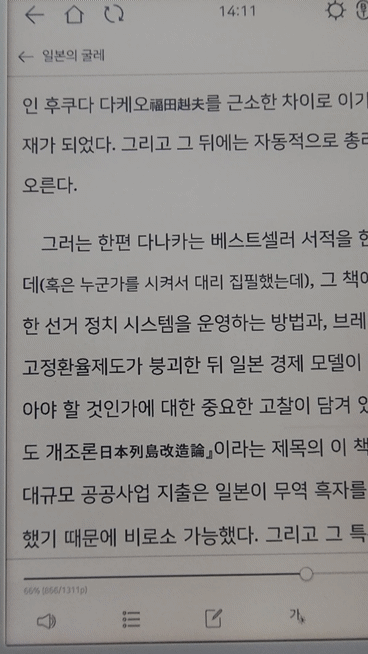
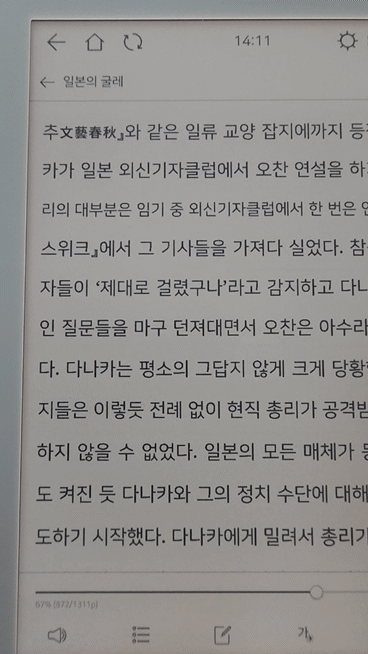
2. 속도
제가 크게 신경쓰는 부분은 아니었지만, 페이지를 넘기는 속도도 예전 기기보다는 훨씬 빨라졌습니다.
속도모드부터 조금 더 탁탁! 넘어가는 느낌이 들긴 하는데, 구형이든 신형이든 어차피 손으로 종이를 넘기는 속도보다 빠르기 때문에 별 상관은 없었습니다.



3. 프론트라이트
저의 구형 이북리더기는 라이트가 없어서 밤에는 책을 읽을 수가 없었습니다.
사실 새로운 이북리더기를 산 가장 큰 이유가 밤에도 책을 읽고 싶어서인데, 그 점에서 루나X2는 최고의 만족감을 주었습니다.
밝기뿐만 아니라 색온도까지 조절이 되기 때문에 저처럼 색온도에 민감한 분들에게도 좋을 것 같습니다.
그리고 백라이트 방식이 아닌 프론트라이트 방식이라 피로감도 덜하고 장시간 독서가 가능했습니다.
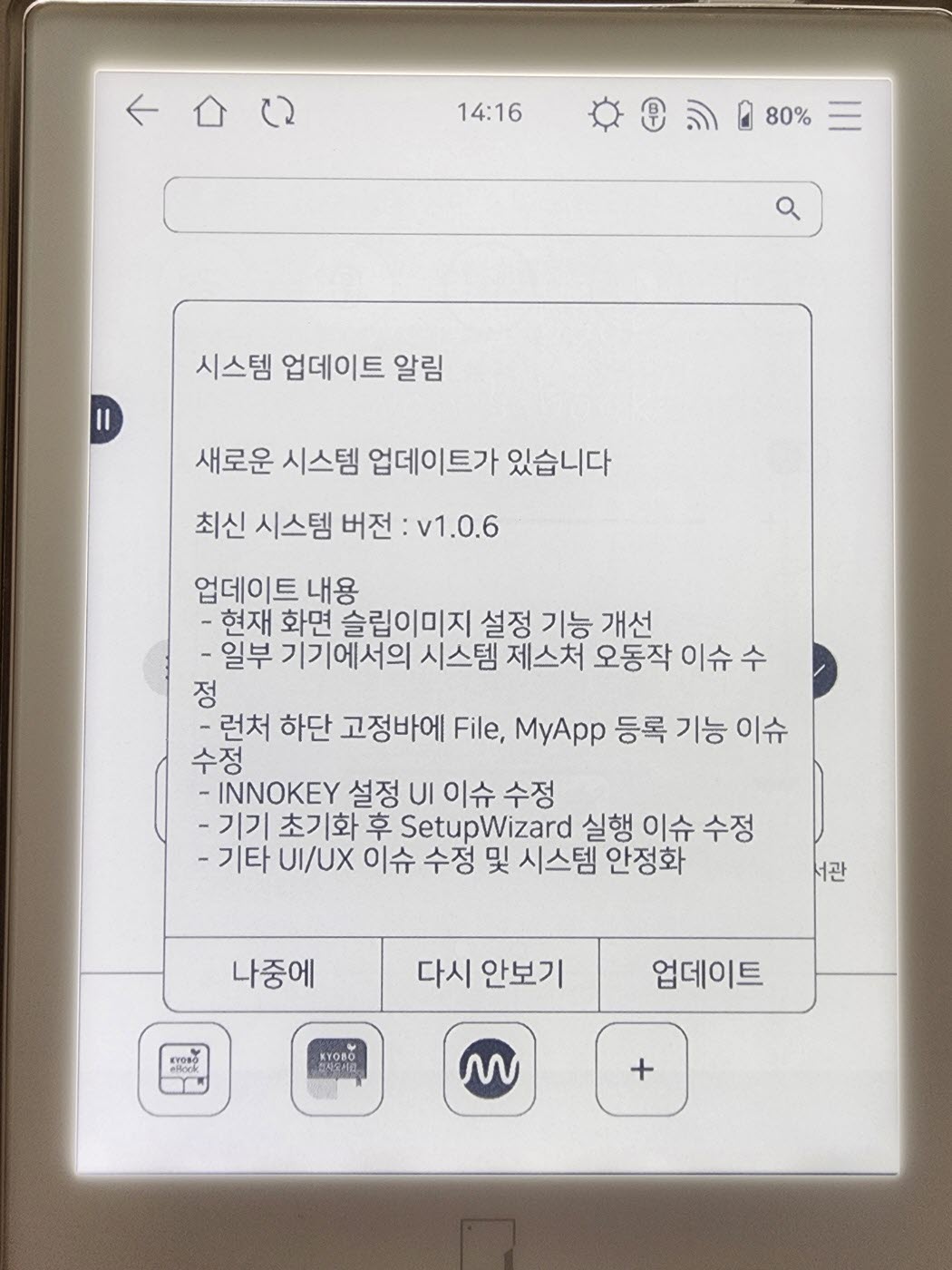

4. 업데이트 및 한글화
사실 루나X2를 사기 전에 오닉스의 이북리더기도 고민했었습니다.
그러나 한글화를 따로 진행해야하고, 가끔 튀어나오는 중국어 메시지를 보고 싶지도 않아서, 처음부터 한글로 사용이 가능한 국산제품을 사기로 결정했습니다.
거기다 꾸준하게 이어지는 업데이트도 제품에 대한 신뢰도를 올리는 역할을 톡톡히 했습니다.
5. 결론
루나X2를 구입하기까지 컬러 모델이나 큰 사이즈의 제품도 고려했었습니다.
그러나 컬러 제품들의 물빠진 색감을 보니 아직 컬러는 시기상조인 것 같았고, 큰 화면과 해상도를 타협하고 싶지도 않았습니다.
거기다 공공 도서관이나 밀리의 서재 등 타사의 서비스도 이용할 수 있어서 더할나위 없었습니다.
휴대성 좋고 유지보수가 잘되는 흑백 리더기를 찾는 분이라면 루나X2도 좋아하실 것 같습니다.
'뉴키드의 와글와글' 카테고리의 다른 글
| VCRUNTIME140_1.dll 오류 해결방법 (0) | 2020.11.10 |
|---|---|
| 세스코 가정집 후기 2탄 (0) | 2020.11.02 |
| 세스코 가정집 비용 및 후기 (0) | 2020.10.14 |
| 'Video Of You!' 스팸메일에 답장을 해 보다 (0) | 2020.07.28 |
| 셀토스 연비 및 5,000km 주행 후기 (0) | 2020.07.02 |